بنية ومكونات Azure النسخ الاحتياطي
يمكنك استخدام خدمة Azure Backup لنسخ البيانات احتياطياً إلى النظام الأساسي السحابي Microsoft Azure. تلخص هذه المقالة مكونات وعمليات وبنية Azure Backup.
ما الذي يفعله Azure Backup؟
يقوم Azure Backup بالنسخ الاحتياطي للبيانات وحالة الجهاز وأعباء العمل التي تعمل على الأجهزة المحلية و مثيلات جهاز Azure الظاهري. هناك عدة سيناريوهات لـ Azure Backup.
كيف يعمل Azure Backup؟
يمكنك إنشاء نسخة احتياطية من الأجهزة والبيانات باستخدام عدة طرق:
النسخ الاحتياطي للأجهزة المحلية:
- يمكنك إجراء نسخ احتياطي أجهزة محلية تعمل بنظام Windows مباشرة إلى Azure باستخدام وكيل خدمات Azure Backup Microsoft Azure Recovery (MARS). لا يتم دعم الأجهزة التي تعمل بنظام Linux.
- يمكنك إجراء نسخ احتياطي للأجهزة المحلية إلى خادم النسخ احتياطي - إما System Center Data Protection Manager (DPM) أو خدمة Microsoft Azure Backup (MABS). يمكنك بعد ذلك إجراء نسخ احتياطي لخادم النسخ الاحتياطي إلى خزنة Recovery Services في Azure.
النسخ الاحتياطي لأجهزة Azure الظاهرية:
- يمكنك نسخ أجهزة Azure الظاهرية نسخة احتياطية بشكل مباشر. يقوم Azure Backup بتثبيت ملحق النسخة الاحتياطية على وكيل جهاز Azure الظاهري الذي يعمل على الجهاز الظاهري. يقوم هذا الامتداد بعمل نسخة احتياطية للجهاز الظاهري بأكمله.
- يمكنك عمل نسخة احتياطية لملفات ومجلدات معينة على جهاز Azure ظاهري عن طريق تشغيل وكيل MARS.
- يمكنك عمل نسخة احتياطية لأجهزة Azure الظاهرية إلى MABS قيد التشغيل في Azure، ويمكنك بعد ذلك نسخ MABS إلى خزنة Recovery Services.
تعرف على المزيد حول ما يمكنك عمل نسخة احتياطية له وحول سيناريوهات النسخ الاحتياطي المدعومة.
أين يتم نسخ البيانات احتياطيًا؟
يُخزن Azure Backup البيانات الاحتياطية في المخازن - مخازن خدمات الاسترداد ومخازن النسخ الاحتياطي. المخزن هو كيان تخزين عبر الإنترنت في Azure يُستخدم للاحتفاظ بالبيانات، مثل النُسخ الاحتياطية ونقاط الاسترداد ونُهُج النسخ الاحتياطي.
تحتوي الخزائن على الميزات التالية:
- تسهل المخازن تنظيم بيانات النسخ الاحتياطي، مع تقليل الحمل الإداري إلى أدنى حد.
- يمكنك مراقبة عناصر النسخ الاحتياطي في خزنة، بما في ذلك أجهزة Azure الظاهرية والأجهزة المحلية.
- يمكنك إدارة الوصول إلى الخزنة باستخدام التحكم في الوصول استناداً إلى الدور Azure (Azure RBAC).
- يمكنك تحديد كيفية نسخ البيانات في المخزن للتكرار:
- التخزين الزائد محلياً (LRS): لحماية بياناتك من فشل الخادم ومحرك الأقراص، يمكنك استخدام LRS. يقوم LRS بتكرار بياناتك ثلاث مرات داخل مركز بيانات واحد في المنطقة الأساسية. يوفر LRS ما لا يقل عن 99.999999999% (11 تسعة) من القدرة على الصمود للأشياء خلال سنة معينة. معرفة المزيد
- التخزين الجغرافي المكرر (GRS): للحماية من الانقطاع على مستوى المنطقة، يمكنك استخدام التخزين الجغرافي المكرر. يقوم بنسخ GRS البيانات الخاصة بك نسخة مماثلة إلى منطقة ثانوية. اعرف المزيد.
- التخزين الزائد عن الحاجة (ZRS) يكرر بياناتك في مناطق التوافر، ما يضمن إقامة البيانات والمرونة في نفس المنطقة. معرفة المزيد
- بشكل افتراضي، خزائن Recovery Services تستخدم GRS.
تحتوي خزائن Recovery Services على الميزات الإضافية التالية:
- في كل اشتراك Azure، يمكنك إنشاء ما يصل إلى 500 خزنة.
وكلاء النسخ الاحتياطي
يوفر Azure Backup وكلاء نسخ احتياطي مختلفين، اعتمادًا على نوع الجهاز الذي يتم نسخه احتياطيًا:
| المندوب | التفاصيل |
|---|---|
| وكيل MARS |
|
| ملحق جهاز Azure ظاهري | يعمل على أجهزة Azure الظاهرية لنسخها إلى الخزنة. |
أنواع النسخ الاحتياطي
يشرح الجدول التالي أنواع النسخ الاحتياطية المختلفة ومتى يتم استخدامها:
| نوع النسخ الاحتياطية | التفاصيل | الاستخدام |
|---|---|---|
| كامل | النسخ الاحتياطي الكامل يحتوي على مصدر البيانات بأكمله. يأخذ نطاق ترددي للشبكة أكثر من النسخ الاحتياطية التفاضلية أو الإضافية. | يستخدم للنسخ الاحتياطي الأولي. |
| تفاضل | يخزن النسخ احتياطي التفاضلي الكتل التي تغيرت منذ النسخ الاحتياطي الكامل الأولي. يستخدم كمية أقل من الشبكة والتخزين، ولا يحتفظ بنسخ زائدة عن الحاجة من البيانات التي لم تتغير. وهو يعد غير فعال لأنه يتم نقل كتل البيانات التي لم تتغير بين النسخ الاحتياطية اللاحقة وتخزينها. |
لا يستخدمه Azure Backup. |
| تزايدي | لا يخزين النسخ احتياطي الإضافي إلا كتل البيانات التي تم تغييرها منذ النسخ الاحتياطي السابق. التخزين والشبكة عالية الكفاءة. مع النسخ الاحتياطي الإضافي، ليست هناك حاجة للتكملة مع النسخ الاحتياطي الكامل. |
يستخدمه DPM/MABS للنسخ الاحتياطية للقرص، وهو مستخدم في كافة النسخ الاحتياطية إلى Azure. غير مستخدم للنسخ الاحتياطي SQL Server. |
أنواع نسخ SQL Server الاحتياطي
يشرح الجدول التالي أنواع النسخ الاحتياطية المختلفة المستخدمة لقواعد بيانات SQL Server وعدد مرات استخدامها:
| نوع النسخ الاحتياطية | التفاصيل | الاستخدام |
|---|---|---|
| النسخ الاحتياطي الكامل | النسخ الاحتياطي لقاعدة البيانات بالكامل يدعم قاعدة البيانات بأكملها. ويحتوي على كل البيانات في قاعدة بيانات مُعينة أو في مجموعة من الملفات ومجموعات الملفات. كما يحتوي النسخ الاحتياطي الكامل على سجلات كافية لاسترداد تلك البيانات. | يُمكنك تشغيل نسخة احتياطية كاملة واحدة يوميًا كحد أقصى. ويمكنك اختيار إجراء نسخة احتياطية كاملة بشكل يومي أو أسبوعي. |
| النسخ الاحتياطي التفاضلي | يستند النسخ الاحتياطي التفاضلي على أحدث نسخة احتياطية كاملة للبيانات السابقة. فإنه لا يلتقط إلا البيانات التي تم تغييرها منذ النسخ الاحتياطي الكامل فقط. |
يُمكنك تشغيل نسخة احتياطية تفاضلية واحدة يوميًا كحد أقصى. ولا يُمكنك تشغيل عمليتيّ نسخ احتياطي تفاضلي ونسخ احتياطي كامل في نفس اليوم. |
| النسخ الاحتياطي للسجل | يُتيح النسخ الاحتياطي للسجل إمكانية استعادة لحظة زمنية حتى ثانية معينة. | يُمكنك تكوين النسخ الاحتياطية للسجل كل 15 دقيقة كحد أقصى. |
أنواع النسخ الاحتياطي SAP HANA
يشرح الجدول التالي أنواع النسخ الاحتياطية المختلفة المستخدمة لقواعد بيانات SAP HANA وعدد مرات استخدامها:
| نوع النسخ الاحتياطي | التفاصيل | الاستخدام |
|---|---|---|
| النسخ الاحتياطي الكامل | النسخ الاحتياطي لقاعدة البيانات بالكامل يدعم قاعدة البيانات بأكملها. يمكن استخدام هذا النوع من النسخ الاحتياطي بشكل مستقل للعودة إلى نقطة معينة. | على الأكثر، يمكنك جدولة نسخة احتياطية كاملة واحدة في اليوم الواحد. يمكنك اختيار جدولة نسخة احتياطية كاملة على فاصل يومي أو أسبوعي. |
| النسخ الاحتياطي التفاضلي | يستند النسخ الاحتياطي التفاضلي على أحدث نسخة احتياطية كاملة للبيانات السابقة. فإنه لا يلتقط إلا البيانات التي تم تغييرها منذ النسخ الاحتياطي الكامل السابق فقط. |
على الأكثر، يمكنك جدولة نسخة احتياطية تفاضلية واحدة في اليوم. ولا يُمكنك تشغيل عمليتيّ نسخ احتياطي تفاضلي ونسخ احتياطي كامل في نفس اليوم. |
| نسخ احتياطي إضافي | ويستند نسخ احتياطي إضافي على النسخ الاحتياطي للبيانات الكاملة / التفاضلية /الإضافية الأحدث والسابقة. فإنه لا يلتقط إلا البيانات التي تم تغييرها منذ هذا النسخ الاحتياطي الكامل السابق فقط. |
في الغالب، يمكنك جدولة نسخ احتياطي إضافي واحد في اليوم. لا يمكنك جدولة كل من النسخ الاحتياطية التفاضلية والإضافية على قاعدة بيانات، يمكن جدولة نوع واحد فقط من النسخ الاحتياطي دلتا. ولا يُمكنك تشغيل عمليتيّ نسخ احتياطي تفاضلي ونسخ احتياطي كامل في نفس اليوم. |
| النسخ الاحتياطي للسجل | يُتيح النسخ الاحتياطي للسجل إمكانية استعادة لحظة زمنية حتى ثانية معينة. | يُمكنك تكوين النسخ الاحتياطية للسجل كل 15 دقيقة كحد أقصى. |
مقارنة أنواع النسخ الاحتياطي
يختلف استهلاك التخزين وهدف وقت الاسترداد (RTO) واستهلاك الشبكة لكل نوع من أنواع النسخ الاحتياطي. تعرض الصورة التالية مقارنة بين أنواع النسخ الاحتياطي:
- يتكون مصدر البيانات A من 10 كتل تخزين، A1-A10، والتي يتم نسخها نسخًا احتياطية شهرياً.
- يتم تغيير الكتل A2 و A3 و A4 و A9 في الشهر الأول، وتغيير الكتلة A5 في الشهر التالي.
- للنسخ الاحتياطية التفاضلية، في الشهر الثاني يتم نسخ الكتل A2، وA3، وA4، وA9 المتغيرة احتياطيا. في الشهر الثالث، يتم نسخ هذه الكتل نفسها مرة أخرى، جنبا إلى جنب مع كتلة A5 المتغيرة. تتابع الكتل المتغيرة كونها نسخ احتياطية حتى يحدث النسخ الاحتياطي الكامل التالي.
- بالنسبة للنسخ الاحتياطية الإضافية، في الشهر الثاني يتم وضع علامة على الكتل A2 و A3 و A4 و A9 على اعتبار أنه تم تغييرها ونقلها. في الشهر الثالث، يتم وضع علامة على الكتلة A5 المتغيرة فقط ونقلها.
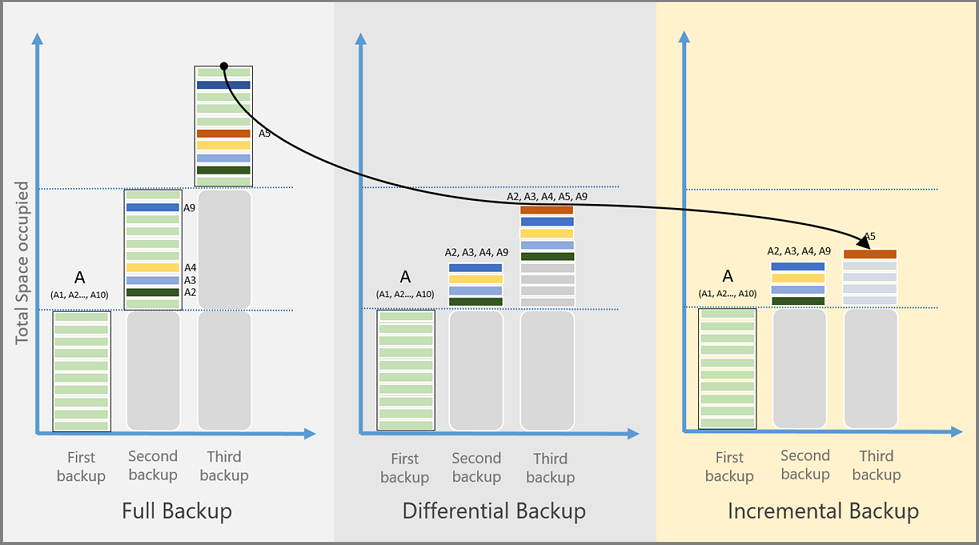
ميزات النسخ الاحتياطي
يلخص الجدول التالي الميزات المعتمدة لأنواع النسخ الاحتياطي المختلفة:
| الميزة | النسخ الاحتياطي المباشر للملفات والمجلدات (باستخدام وكيل MARS) | النسخ الاحتياطي لجهاز Azure الظاهري | الأجهزة أو التطبيقات مع DPM/MABS |
|---|---|---|---|
| النسخ الاحتياطي إلى الخزنة |  |
 |
 |
| النسخ الاحتياطي إلى قرص DPM/MABS، ثم إلى Azure |  |
||
| ضغط البيانات المرسلة للنسخ الاحتياطي |  |
لا يتم استخدام أي ضغط عند نقل البيانات. يتم تضخيم التخزين قليلاً، ولكن الاستعادة أسرع. |  |
| تشغيل نسخ احتياطي إضافي |  |
 |
 |
| نسخ الأقراص المكررو نسخًا احتياطية |  بالنسبة لخوادم DPM/MABS التي يتم نشرها محليا فقط. |

أساسيات نهج النسخ الاحتياطي
- يتم إنشاء نهج النسخ الاحتياطي لكل خزنة.
- يمكن إنشاء نهج النسخ احتياطي للنسخ الاحتياطي لأحمال العمل التالية: أجهزة Azure الظاهرية وSQL في أجهزة Azure الظاهرية و SAP HANA في أجهزة Azure الظاهرية ومشاركات الملفات Azure. يتم تحديد نهج النسخ الاحتياطي للملفات والمجلدات باستخدام وكيل MARS في وحدة تحكم MARS.
- مشاركة ملف Azure
- يمكن تعيين نهج إلى العديد من الموارد. يمكن استخدام نهج النسخ الاحتياطي لجهاز Azure الظاهري لحماية العديد من أجهزة Azure الظاهرية.
- يتكون النهج من مكونين
- الجدول الزمني: متى يتم النسخ الاحتياطي
- الاستبقاء: لكم من الوقت يجب الاستبقاء على كل نسخة احتياطية.
- يمكن تعريف الجدول الزمني بأنه "يومي" أو "أسبوعي" مع نقطة زمنية محددة.
- يمكن تعريف الاستبقاء لنقاط النسخ الاحتياطي "اليومي" أو"الأسبوعي" أو"الشهري" أو"السنوي".
- "أسبوعي" يشير إلى نسخة احتياطية في يوم معين من الأسبوع
- "شهري" يشير إلى نسخة احتياطية في يوم معين من الشهر
- "سنوي" يشير إلى نسخة احتياطية في يوم معين من السنة
- الاستبقاء لنقاط النسخ الاحتياطي "الشهرية" و "السنوية" يشار إليها باسم الاستبقاء طويل المدى (LTR)
- عند إنشاء خزنة، يتم إنشاء "DefaultPolicy" أيضا ويمكن استخدامه لنسخ الموارد نسخة احتياطية.
- سيتم تطبيق أي تغييرات يتم إجراؤها على فترة الاستبقاء لتهج النسخ الاحتياطي بأثر رجعي على جميع نقاط الاسترداد القديمة بجانب النقاط الجديدة.
تأثير تغيير النهج على نقاط الاسترداد
- مدة الاستبقاء تزيد/ تنقص: عند تغيير مدة الاستبقاء، يتم تطبيق مدة الاستبقاء الجديدة على نقاط الاسترداد الموجودة أيضًا. ونتيجة لذلك، سيتم تنظيف بعض نقاط الاسترداد. إذا تم زيادة فترة الاستبقاء فإن نقاط الاسترداد الحالية ستزيد مدة الاستبقاء عليها أيضا.
- التغيير من يومية إلى أسبوعية: عندما يتم تغيير النسخ الاحتياطية المجدولة من يومية إلى أسبوعية، يتم تنظيف نقاط الاسترداد اليومية الحالية.
- تم تغييره من أسبوعي إلى يومي: سيتم استبقاء النسخ الاحتياطية الأسبوعية الحالية استنادًا إلى عدد الأيام المتبقية وفقًا لنهج الاستبقاء الحالي.
مرجع إضافي
- جهاز Azure VM: كيفية إنشاءوتعديل النهج.
- قاعدة بيانات SQL Server في جهاز Azure VM: كيفية إنشاءوتعديل النهج.
- Azure File share: كيفية إنشاءوتعديل النهج.
- SAP HANA: كيفية إنشاءوتعديل النهج.
- MARS: كيفية إنشاءوتعديل النهج.
- هل هناك أي قيود على جدولة النسخ الاحتياطي استنادًا إلى نوع حمل العمل؟
- ماذا يحدث لنقاط الاسترداد الموجودة إذا قمت بتغيير نهج الاستبقاء؟
البنية: النسخ الاحتياطي المدمج في Azure VM
بالنسبة إلى أجهزة Azure الظاهرية المحددة للنسخ الاحتياطي، يقوم Azure Backup بتشغيل مهمة نسخ احتياطي وفقًا لجدول النسخ الاحتياطي الذي تحدده.
إذا اخترت النسخ الاحتياطية المتناسقة مع التطبيق أو نظام الملفات، يحتاج الجهاز الظاهري إلى تثبيت ملحق نسخ احتياطي للتنسيق لعملية اللقطة.
إذا اخترت النسخ الاحتياطية المتوافقة مع الأعطال، فلا يلزم وجود عوامل في الأجهزة الظاهرية.
في أثناء عملية النسخ الاحتياطي الأولى، يتم تثبيت ملحق النسخ احتياطي على الجهاز الظاهري، إذا كان الجهاز الظاهري قيد التشغيل.
- بالنسبة لأجهزة Windows الظاهرية، يتم تثبيت ملحق VMSnapshot.
- بالنسبة لأجهزة Linux الظاهرية، يتم تثبيت ملحق VMSnapshotLinux.
بالنسبة لأجهزة Windows الظاهرية قيد التشغيل، ينسق Azure Backup مع خدمة نسخ الظل الاحتياطية لوحدات التخزين ل Windows (VSS) لأخذ لقطة متناسقة مع التطبيق من الجهاز الظاهري.
- بشكل افتراضي، النسخ الاحتياطي يأخذ النسخ الاحتياطية لدى VSS بالكامل.
- إذا لم تتمكن من "النسخ الاحتياطي" لأخذ لقطة متناسقة مع التطبيق، فإنه يأخذ لقطة متناسقة الملف من التخزين الأساسي (لأنه لا تحدث عمليات كتابة بالتطبيق في أثناء إيقاف الجهاز الظاهري).
بالنسبة إلى الأجهزة الظاهرية من Linux، يأخذ النسخ الاحتياطي نسخة احتياطية متناسقة مع الملف. بالنسبة إلى اللقطات المتناسقة مع التطبيق، تحتاج إلى تخصيص البرامج النصية المسبقة/اللاحقة يدويًا.
بالنسبة لأجهزة Windows الظاهرية، يتم تثبيت Microsoft Visual C++ 2013 Redistributable (x64) الإصدار 12.0.40660، ويتم تغيير بدء تشغيل خدمة نسخ الظل الاحتياطية لوحدات التخزين (VSS) إلى تلقائي، وإضافة IaaSVmProvider لخدمة Windows.
بعد أن يأخذ النسخ الاحتياطي اللقطة، يقوم بنقل البيانات إلى المخزن.
- يتم تحسين النسخ الاحتياطي عن طريق النسخ الاحتياطي لكل قرص جهاز ظاهري بالتوازي.
- لكل قرص يتم نسخه احتياطيًا، يقرأ Azure Backup المجموعات على القرص ويحدد وينقل مجموعات البيانات التي تم تغييرها (دلتا) فقط منذ النسخ الاحتياطي السابق.
- قد لا يتم نسخ بيانات اللقطة فورًا في المخزن. قد يستغرق ذلك بضع ساعات في أوقات الذروة. سيكون إجمالي وقت النسخ الاحتياطي لـلأجهزة الظاهرية أقل من 24 ساعة لنُهج النسخ الاحتياطي اليومي.
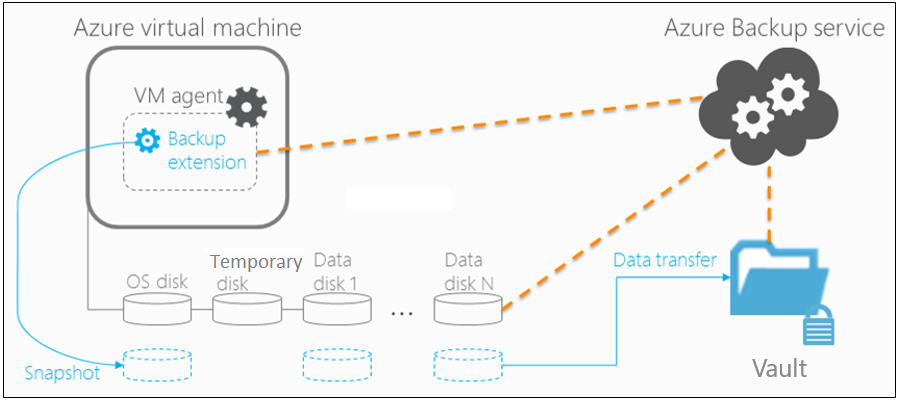
البنية: النسخ الاحتياطي المباشر من أجهزة Windows Server المحلية أو ملفات أو مجلدات Azure VM
- لإعداد السيناريو، يمكنك تحميل وتثبيت وكيل MARS على الجهاز. ثم حدد ما الذي يجب إجراء نسخ احتياطي له، ومتى سيتم تشغيل النسخ الاحتياطية، والمدة التي سيتم الاحتفاظ بها في Azure.
- يتم تشغيل النسخ الاحتياطي الأولي وفقاً لإعدادات النسخ الاحتياطي لديك.
- يستخدم وكيل MARS VSS لأخذ لقطة في الوقت المناسب لوحدات التخزين المحددة للنسخ الاحتياطي.
- لا يستخدم وكيل MARS إلا عملية كتابة النظام Windows فقط لالتقاط اللقطة.
- نظرًا لأن العامل لا يستخدم أي مؤلفي VSS للتطبيق، فإنه لا يلتقط لقطات متسقة مع التطبيق.
- بعد أخذ اللقطة باستخدام VSS، يقوم وكيل MARS بإنشاء قرص ثابت افتراضي (VHD) في مجلد ذاكرة التخزين المؤقت الذي حددته عند تكوين النسخة الاحتياطية. يقوم الوكيل أيضاً بتخزين المجاميع الاختبارية لكل كتلة بيانات. يتم استخدامها لاحقاً للكشف عن الكتل المتغيرة للنسخ الاحتياطية الإضافية اللاحقة.
- يتم تشغيل النسخ الاحتياطية الإضافية وفقًا للجدول الذي تحدده، إلا إذا قمت بتشغيل نسخة احتياطية عند الطلب.
- في النسخ الاحتياطية الإضافية، يتم تحديد الملفات التي تم تغييرها وإنشاء VHD جديد. يتم ضغط VHD وتشفيرها، ثم يتم إرسالها إلى الخزنة.
- بعد انتهاء النسخ الاحتياطي الإضافي، يتم دمج VHD الجديد مع VHD الذي تم إنشاؤه بعد النسخ المتماثل الأولي. يوفر هذا VHD المدمج أحدث حالة لاستخدامها للمقارنة للنسخ الاحتياطي المستمر.
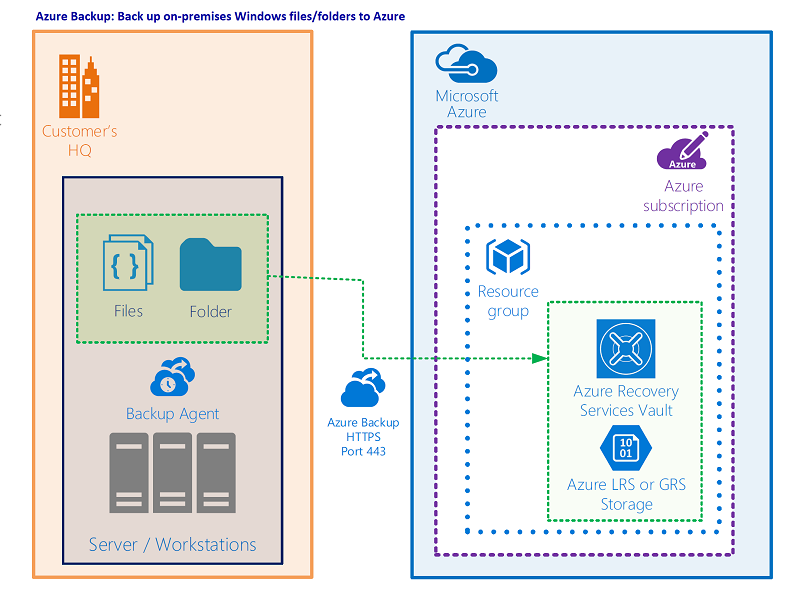
البنية: عمل نسخة احتياطية إلى DPM/MABS
- تثبيت عامل حماية DPM أو MABS على الأجهزة التي تريد حمايتها. ثم أضف الأجهزة إلى مجموعة حماية DPM.
- لحماية الأجهزة المحلية، يجب وضع خادم DPM أو MABS في أماكن العمل.
- لحماية Azure VMs، يجب أن يكون خادم MABS موجودًا في Azure، ويعمل كجهاز Azure VM.
- مع DPM/MABS، يمكنك حماية وحدات التخزين الاحتياطية والمشاركات والملفات والمجلدات. يمكنك أيضا حماية حالة نظام الجهاز (بدون نظام تشغيل)، ويمكنك حماية تطبيقات محددة باستخدام إعدادات النسخ الاحتياطي التي تدرك التطبيق.
- عند إعداد الحماية لجهاز أو تطبيق في DPM/MABS، يمكنك تحديد النسخ الاحتياطي إلى القرص المحلي MABS/DPM للتخزين قصير المدى وإلى Azure للحماية عبر الإنترنت. يمكنك أيضًا تحديد متى يجب تشغيل النسخ الاحتياطي لوحدة تخزين DPM/MABS المحلية ومتى يجب تشغيل النسخ الاحتياطي عبر الإنترنت إلى Azure.
- قرص حمل العمل المحمي يتم نسخه احتياطيًا إلى أقراص MABS/DPM المحلية، وفقا للجدول الذي حددته.
- يتم نسخ أقراص DPM/MABS احتياطيًا إلى المخزن بواسطة وكيل MARS الذي يعمل على خادم DPM/MABS.
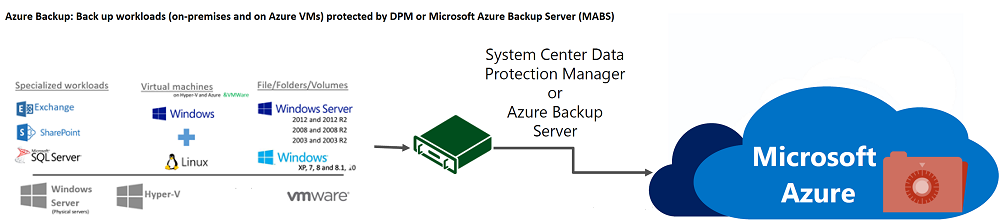
تخزين جهاز Azure الظاهري
تستخدم أجهزة Azure الظاهرية الأقراص لتخزين نظام التشغيل والتطبيقات والبيانات الخاصة بها. يحتوي كل جهاز Azure الظاهري على قرصين على الأقل: قرص لنظام التشغيل وقرص مؤقت. يمكن أن يكون لدى أجهزة Azure الظاهرية أيضا أقراص بيانات لبيانات التطبيق. يتم تخزين الأقراص كـ VHDs.
- يتم تخزين VHDs ككائنات ثنائية كبيرة الحجم للصفحة في حسابات التخزين القياسية أو المتميزة في Azure:
- التخزين القياسي: قرص موثوق ومنخفض التكلفة مدعوم لأجهزة ظاهرية تعمل بأحمال غير حساسة لزمن انتقال. يمكن للتخزين القياسي استخدام أقراص محركات الأقراص ذات الحالة الصلبة القياسية (SSD) أو أقراص محرك الأقراص الثابتة القياسية (HDD).
- التخزين المتميز: دعم القرص عالي الأداء. يستخدم محرك أقراص ذو الحالة الصلبة متميز.
- هناك مستويات أداء مختلفة للأقراص:
- قرص HDD قياسي: مدعومة بأقراص HDD، ويستخدم لتخزين فعالة من حيث التكلفة.
- قرص SSD القياسي: يجمع بين عناصر من أقراص SSD المتميزة وأقراص HDD القياسية. يوفر أداء وموثوقية أكثر اتساقًا من محركات الأقراص الثابتة، ولكنه لا يزال فعالاً من حيث التكلفة.
- قرص SSD متميز: مدعومة بمحركات أقراص ذات الحالة الصلبة، ويوفر أداء عالي وزمن انتقال منخفض للأجهزة الظاهرية التي تعمل بأحمال عمل إدخال/إخراج كثيفة.
- يمكن إدارة الأقراص أو عدم إدارتها:
- الأقراص غير مدارة: النوع التقليدي من الأقراص التي تستخدمها الأجهزة الظاهرية. بالنسبة لهذه الأقراص، يمكنك إنشاء حساب التخزين الخاص بك وتحديده عند إنشاء القرص. ثم تحتاج إلى معرفة كيفية تعظيم موارد التخزين للأجهزة الظاهرية الخاصة بك.
- الأقراص المدارة: يقوم Azure بإنشاء حسابات التخزين وإدارتها لك. يمكنك تحديد حجم القرص و مستوى الأداء وسيقوم Azure بإنشاء الأقراص المدارة لك. أثناء إضافة الأقراص وتحجيم الأجهزة الظاهرية، يعالج Azure حسابات التخزين.
لمزيد من المعلومات حول تخزين القرص وأنواع الأقراص المتوفرة للأجهزة الظاهرية، راجع هذه المقالات:
عمل نسخة احتياطية من أجهزة Azure الظاهرية واستعادتها باستخدام سعة تخزين متميزة
يمكنك إجراء نسخ احتياطي لأجهزة Azure الظاهرية باستخدام التخزين المتميز من Azure Backup:
- أثناء عملية النسخ الاحتياطي لأجهزة Azure الظاهرية بتخزين متميز، تنشئ خدمة النسخ الاحتياطي موقع مؤقت للتقسيم المرحلي، يسمى AzureBackup-، في حساب التخزين. حجم موقع التقسيم المرحلي يساوي حجم لقطة نقطة الاسترداد.
- تأكد من أن حساب التخزين المتميز يحتوي على مساحة فارغة كافية لاستيعاب موقع التقسيم المرحلي المؤقت. لمزيد من المعلومات، راجع أهداف قابلية التوسع للحسابات المتميزة لتخزين الكائنات الثنائية كبير الحجم للصفحة. لا تقم بتعديل موقع التقسيم المرحلي.
- بعد انتهاء مهمة النسخ الاحتياطي، يتم حذف موقع التقسيم المرحلي.
- سعر التخزين المستخدم لموقع التقسيم المرحلي يتسق مع أسعار التخزين المتميزة.
عند استعادة أجهزة Azure الظاهرية باستخدام سعة تخزين متميزة، يمكنك استعادتها إلى تخزين متميز أو قياسي. عادة، يمكنك استعادتها إلى تخزين متميز. ولكن إذا كنت لا تحتاج إلا لمجموعة فرعية من الملفات من الجهاز الظاهري فقط، فقد يكون من الفعالية من حيث التكلفة استعادتها إلى التخزين القياسي.
عمل نسخة احتياطية من الأقراص المدارة واستعادتها
يمكنك عمل نسخة احتياطية لأجهزة Azure الظاهرية مع الأقراص المدارة:
- قم بعمل نسخة احتياطية لأجهزة Azure الظاهرية مع الأقراص المدارة بنفس الطريقة التي تقوم بها لأي جهاز Azure ظاهري أخر. يمكنك عمل نسخة احتياطي للجهاز الظاهري مباشرة من إعدادات الجهاز الظاهري، أو يمكنك تمكين النسخ الاحتياطي للأجهزة الظاهرية في خزنة Recovery Services.
- يمكنك عمل نسخة احتياطية من الأجهزة الظاهرية على الأقراص المدارة من خلال مجموعات RestorePoint المضمنة فوق الأقراص المدارة.
- يدعم Azure Backup أيضا النسخ الاحتياطي للأجهزة الظاهرية باستخدام الأقراص المدارة التي تم تشفيرها باستخدام تشفير قرص Azure.
عند استعادة الأجهزة الظاهرية باستخدام الأقراص المدارة، يمكنك استعادة إلى جهاز ظاهري كامل مع الأقراص المدارة أو إلى حساب تخزين:
- أثناء عملية الاستعادة، يعالج Azure الأقراص المدارة. إذا كنت تستخدم خيار حساب التخزين، فيمكنك إدارة حساب التخزين الذي تم إنشاؤه أثناء عملية الاستعادة.
- إذا قمت باستعادة جهاز ظاهري مدار مشفر، فتأكد من وجود مفاتيح الجهاز الظاهري وبياناته السرية في خزنة المفاتيح قبل بدء عملية الاستعادة.
عزل البيانات باستخدام Azure Backup
باستخدام Azure Backup، يتم تخزين بيانات النسخ الاحتياطي المخزنة في اشتراك Azure المدار من قبل Microsoft والمستأجر. لا يمكن للمستخدمين الخارجيين أو الضيوف الوصول المباشر إلى تخزين النسخ الاحتياطي هذا أو محتوياته، ما يضمن عزل بيانات النسخ الاحتياطي عن بيئة الإنتاج حيث يوجد مصدر البيانات.
في Azure، يتم نقل جميع الاتصالات والبيانات المتنقلة بأمان باستخدام بروتوكولات HTTPS وTLS 1.2+ . تظل هذه البيانات على شبكة Azure الأساسية لضمان نقل البيانات الموثوق به والفعال. يتم تشفير بيانات النسخ الاحتياطي الثابتة افتراضيا باستخدام مفاتيح تديرها Microsoft. يمكنك أيضا إحضار المفاتيح الخاصة بك للتشفير إذا كنت تحتاج إلى مزيد من التحكم في البيانات. لتحسين الحماية، يمكنك استخدام عدم قابلية التغيير، ما يمنع تغيير البيانات أو حذفها قبل فترة الاستبقاء الخاصة بها. يوفر لك Azure Backup خيارات متنوعة مثل الحذف المبدئي أو إيقاف النسخ الاحتياطي وحذف البيانات أو الاحتفاظ بالبيانات إذا كنت بحاجة إلى إيقاف النسخ الاحتياطية في أي وقت. لحماية العمليات الهامة، يمكنك إضافة تخويل متعدد المستخدمين (MUA) الذي يضيف طبقة إضافية من الحماية باستخدام مورد Azure يسمى Azure Resource Guard.
يضمن هذا النهج القوي أنه حتى في بيئة معرضة للخطر، لا يمكن العبث بالنسخ الاحتياطية الموجودة أو حذفها من قبل مستخدمين غير مصرح لهم.
الخطوات التالية
- راجع مصفوفة الدعم لمعرفة المزيد حول الميزات والقيود المعتمدة لسيناريوهات النسخ الاحتياطي.
- إعداد نسخة احتياطية لأحد هذه السيناريوهات:
- النسخ الاحتياطي لأجهزة Azure الظاهرية.
- عمل نسخ احتياطي لأجهزة Windows مباشرة، دون استخدام خادم النسخ الاحتياطي.
- إعداد MABS لإجراء نسخ احتياطي إلى Azure، ثم إجراء نسخ احتياطي لأحمال العمل إلى MABS.
- إعداد DPM لإجراء نسخ احتياطي إلى Azure، ثم إجراء نسخ احتياطي لأحمال العمل إلى DPM.
الملاحظات
قريبًا: خلال عام 2024، سنتخلص تدريجيًا من GitHub Issues بوصفها آلية إرسال ملاحظات للمحتوى ونستبدلها بنظام ملاحظات جديد. لمزيد من المعلومات، راجع https://aka.ms/ContentUserFeedback.
إرسال الملاحظات وعرضها المتعلقة بـ